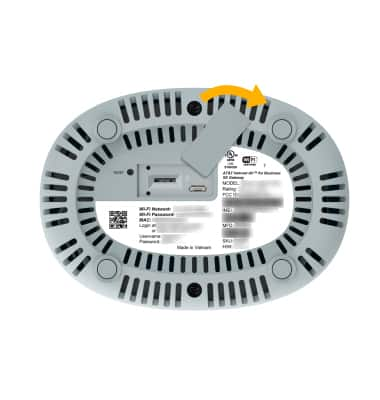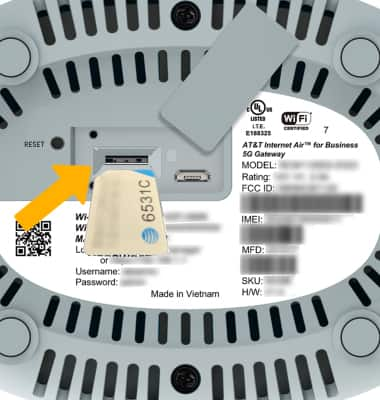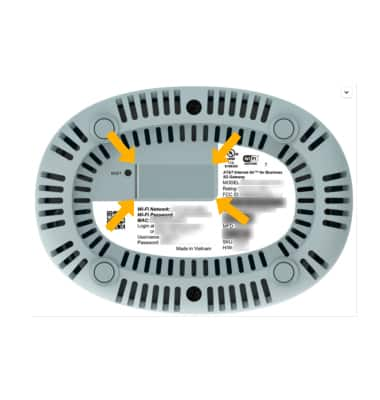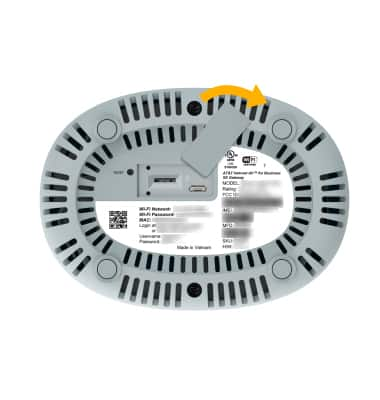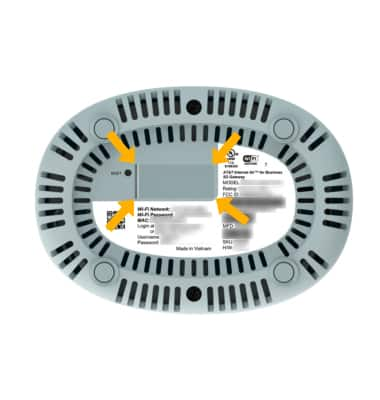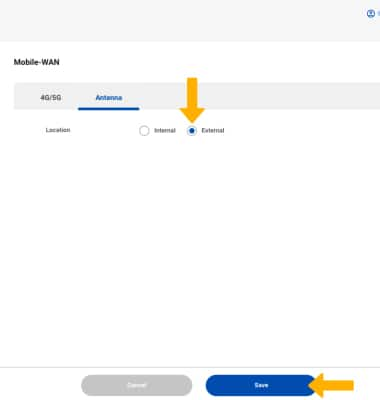En este tutorial, aprenderás a hacer lo siguiente:
• Instalar una tarjeta SIM
• Quitar una tarjeta SIM
• Añadir una antena externa
• Combina con un extensor con tu portal 5G de AT&T
Este dispositivo viene con una SIM preinstalada; sin embargo, si necesitas reemplazar tu SIM, sigue estas instrucciones. Cuando no hay una SIM instalada en el dispositivo, parpadeará una luz LED roja. Si necesitas una nueva SIM, comunícate con AT&T o visita una tienda de AT&T.
Instalar una tarjeta SIM
1. Con el dispositivo de costado, utiliza la
muesca para levantar la tapa de la
tarjeta SIM ubicada en la parte inferior del dispositivo.

2. Gira la
tapa de la tarjeta SIM para abrirla.
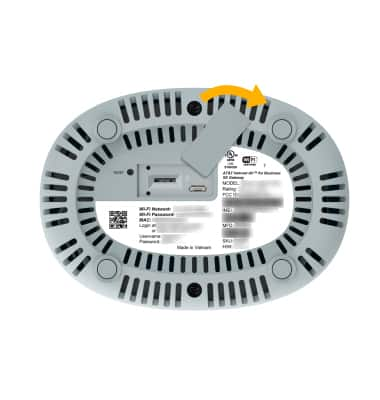
3. Introduce la
tarjeta nano SIM en la
ranura para tarjeta SIM con el borde con la muesca primero y los contactos dorados hacia abajo. Oprime hacia abajo hasta que la
tarjeta SIM encaje en su lugar.
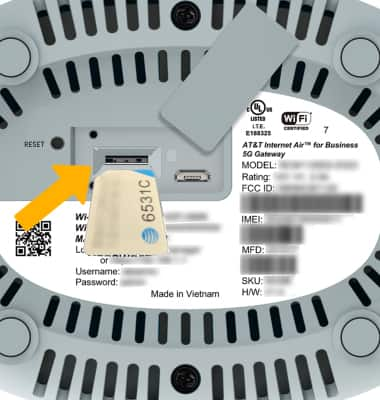
4. Gira la
tapa de la tarjeta SIM y oprímela nuevamente para colocarla en su lugar.
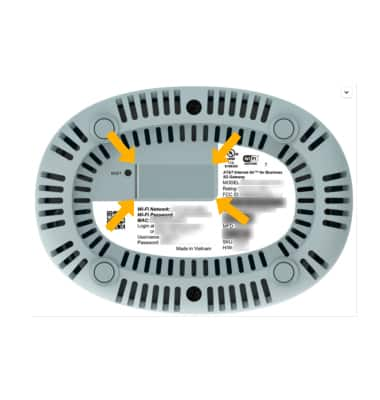
Quitar una tarjeta SIM
1. Con el dispositivo de costado, utiliza la
muesca para levantar la tapa de la
tarjeta SIM ubicada en la parte inferior del dispositivo.

2. Gira la
tapa de la tarjeta SIM para abrirla.
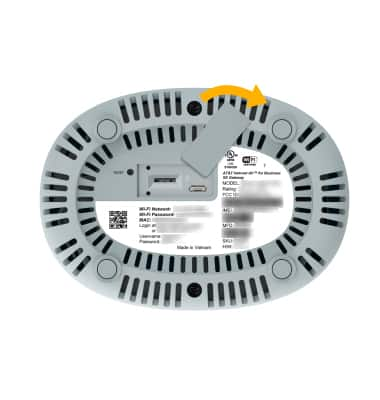
3. Oprime hacia abajo la tarjeta SIM hasta que se salga de la ranura para tarjeta SIM y luego retírala.
4. Gira la tapa de la tarjeta SIM y oprímela nuevamente para colocarla en su lugar.
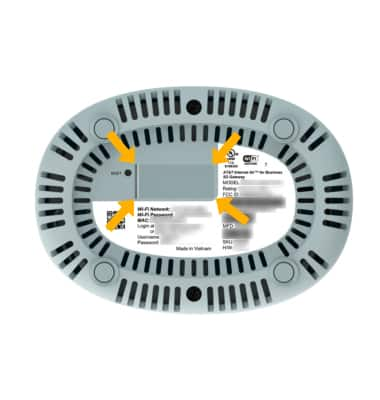
Añadir una antena externa
1. Instala la antena verticalmente en la configuración y ubicación que elija.
Importante: Las antenas externas se venden por separado. Consulta la guía práctica de inicio que se incluye con tu dispositivo para obtener instrucciones sobre las diferentes opciones de montaje.
2. Retira las cubiertas protectoras de los 2 conectores SMA en el extremo del cable.
3. Retira la cubierta de la antena en la parte posterior del portal 5G levantándola desde la solapa en la parte inferior de la cubierta de la antena.
4. Enchufa ambos conectores de antena a los puertos conectores SMA en la parte posterior del portal 5G.
5. En el navegador de tu dispositivo, ingresa a
http://attwifi.manager. Ingresa tu
contraseña y luego haz clic en
Login.
Importante: Asegúrate de que tu dispositivo esté conectado a la red Wi-Fi de tu portal 5G. Para obtener más información, consulta los tutoriales Conectar dispositivos a Wi-Fi o Conectar una PC o Mac a Wi-Fi. Si esta es la primera vez que ingresas a la página del administrador web, la contraseña predeterminada será "admin". Es posible que se te indique que cambies la contraseña del administrador.
6. En el panel de la cuenta del administrador web, haz clic en Antenna.
7. Haz clic en External, luego haz clic en Save.
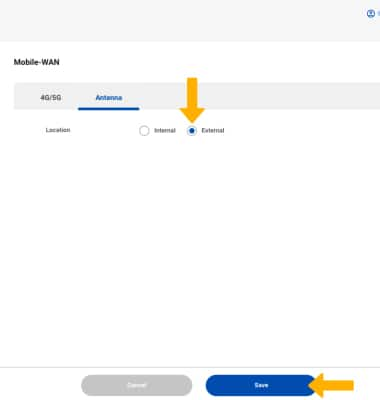
Combina con un extensor con tu portal 5G de AT&T
1. Usando el adaptador de corriente incluido, enchufa el portal 5G al insertar el
adaptador de corriente en el
puerto de alimentación de CC y conectar el
enchufe de conexión en el
enchufe eléctrico. Cuando tu dispositivo está encendido, busca y se conecta automáticamente a la red de banda móvil de banda ancha de AT&T. Esto demorará aproximadamente entre 2 y 3 minutos.
Importante: Para obtener la mejor experiencia, coloca el extensor a menos de tres pies del portal 5G durante la configuración.
2. Oprime el botón WPS en la parte posterior del portal 5G. El LED de Wi-Fi parpadeará en azul.
3. Oprime el botón WPS en la parte posterior del extensor.
4. Cuando se establece la conexión entre los dispositivos, la luz LED Wi-Fi tanto en el extensor como el portal 5G cambiará a azul fijo. Cuando la configuración esté completa, la luz LED Mesh en el extensor se iluminará verde fijo. Coloca el extensor en la ubicación deseada.